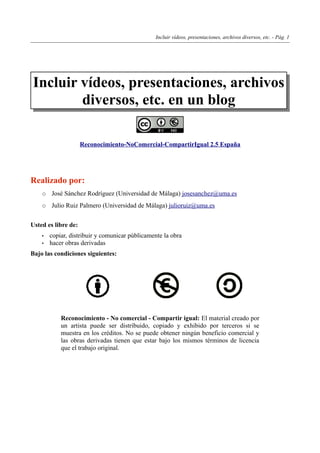
04 videos presentaciones
- 1. Incluir vídeos, presentaciones, archivos diversos, etc. - Pág. 1 Incluir vídeos, presentaciones, archivos diversos, etc. en un blog Reconocimiento-NoComercial-CompartirIgual 2.5 España Realizado por: ○ José Sánchez Rodríguez (Universidad de Málaga) josesanchez@uma.es ○ Julio Ruiz Palmero (Universidad de Málaga) julioruiz@uma.es Usted es libre de: • copiar, distribuir y comunicar públicamente la obra • hacer obras derivadas Bajo las condiciones siguientes: Reconocimiento - No comercial - Compartir igual: El material creado por un artista puede ser distribuido, copiado y exhibido por terceros si se muestra en los créditos. No se puede obtener ningún beneficio comercial y las obras derivadas tienen que estar bajo los mismos términos de licencia que el trabajo original.
- 2. Incluir vídeos, presentaciones, archivos diversos, etc. - Pág. 2 1.- AGREGAR VÍDEOS 1.1. - Introducción Los vídeos educativos se han ido implantando poco a poco en nuestro sistema de enseñanza como una herramienta útil, como un apoyo importante para diversas situaciones de aprendizaje. Cuando hablamos de vídeos educativos no solamente nos referimos a los vídeos didácticos1 , sino también a los vídeos que puedan servir de apoyo a la docencia. Hasta hace bien poco era muy dificultoso elaborar un vídeo y poder verlo a través de Internet, por lo que se recurría a cintas comerciales para suplir dicha dificultad. Hoy día es relativamente sencillo grabar un vídeo a través de diversos dispositivos (cámara de vídeo, fotográfica, teléfono móvil, etc.) y ponerlo en la Red para su visionado, hecho que ha supuesto un resurgimiento del recurso del vídeo en la enseñanza. Según Marquès (2010) los vídeos se pueden clasificar en los siguientes tipos: • Documentales: muestran de manera sistemática y ordenada información sobre un tema. Ejemplo: los documentales que ofrecen las cadenas de televisión. • Narrativos: se presenta la información detallada y por orden cronológico de un individuo, hecho histórico, etc. • Lección monoconceptual: son vídeos de muy corta duración que se centran en presentar un concepto o idea de forma clara y concisa. • Lección temática: son los clásicos vídeos didácticos adaptados al público al que se va a dirigir. • Vídeos motivadores: pretenden ante todo impactar, motivar e interesar a los espectadores. Existen en Internet algunas páginas para alojar vídeos de forma gratuita. Entre los más populares cabe destacar: • YouTube (http://www.youtube.com/), por todos conocido. • Vimero (https://vimeo.com/) • Dalealplay (http://www.dalealplay.com/). Puede que sea uno de los servicios en español más populares después de Youtube. Cuenta con varias secciones para navegar por categorías, ver los vídeos recomendados o los más vistos. Una vez que realizado el registro en esta web se puede enviar vídeos y disponer de un espacio propio para compartirlos, clasificarlos y encontrar a otros usuarios con intereses similares. • Tu.tv (http://tu.tv/). Muestra los vídeos más votados de la Web, un ranking, una sección de noticias y la posibilidad de crear su propio grupo de usuarios o unirse a uno de su elección. • Vago.tv (http://vago.tv/ ). Este es uno de los más recientes servicios dedicados a ofrecer los mejores vídeos de Internet, clasificados en función de sus votaciones, visitas, comentarios y fechas de publicación. Cuenta con un sistema de canales de vídeo y es posible suscribirse 1 Aquellos que han sido diseñados, experimentados y evaluados para ser incluidos en un proceso de enseñanza- aprendizaje
- 3. Incluir vídeos, presentaciones, archivos diversos, etc. - Pág. 3 mediante correo electrónico para recibir las actualizaciones de la página. 1.2. - ¿Cómo incorporar un vídeo en Blogger? Para incorporar un vídeo en su blog hay que hacerlo mediante el mediante el icono Insertar un vídeo. Se nos abre un cuadro de diálogo con las siguientes opciones: • Subir un archivo desde su equipo. Para ello utilizamos el botón Seleccionar el vídeo para subir, localizamos el vídeo en nuestro equipo y hacemos clic en el botón Subir. Obviamente deberá esperar unos minutos para que concluya la subida (variará el tiempo dependiendo del tamaño del archivo). • Desde YouTube. Escribimos en el cuadro de texto lo que deseemos para buscar vídeos en dicho sitio web y hacemos clic en el botón con el icono Lupa. Nos aparecerán una relación de vídeos en función de la búsqueda realizada. Elegimos el que queramos y hacemos clic en Seleccionar.
- 4. Incluir vídeos, presentaciones, archivos diversos, etc. - Pág. 4 • Mis vídeos de YouTube. Nos aparecen nuestros vídeos subidos, que podemos elegir de la forma anteriormente descrita. • De tu teléfono. Hay que descargar la aplicación para Android e iPhone para poder subir los vídeos desde el teléfono móvil. 1.3. - ¿Cómo incorporar un vídeo en WordPress? Al igual que sucede con los blog realizados con Blogger, el proceso es análogo a la inserción de las imágenes. Desde una entrada hacemos clic en Añadir multimedia: • Desde su equipo, subiendo directamente un vídeo desde su ordenador a una entrada en concreto mediante el icono que se muestra encima del editor. Se dispone de 3 Gb, por lo que es una opción no muy recomendada (es mejor alojarlos en un sitio web específico como YouTube). Aparecerá una nueva ventana emergente en la que elegirá la ubicación de su archivo y hará clic en el botón SUBIR, debemos esperar unos minutos para que concluya la subida (variará el tiempo dependiendo del tamaño que tenga el archivo subido). Una vez que esté cargado haga clic sobre el botón PUBLICAR cuando haya terminado. • La incorporación de vídeos desde sitios web como YouTube es posible en WordPress. Elegimos Insert Youtube, escribimos el criterio de búsqueda y, una vez que nos aparezcan los vídeos, elegimos el que deseemos y hacemos clic en el botón Insertar en la entrada.
- 5. Incluir vídeos, presentaciones, archivos diversos, etc. - Pág. 5 • También existe la posibilidad poner un vídeo existente en la biblioteca; para ello tenemos que haberlo subido con anterioridad y solo se diferencia de la subida de vídeos desde el ordenador en que se pincha en la pestaña Biblioteca. 1.4. - ¿Qué ofrece YouTube? Antes de nada hay que comentar que el usuario que desee visualizar en su equipo vídeos de YouTube2 es necesario que tenga: - El complemento de Adobe Flash Player. - El navegador Google Chrome, Firefox, Internet Explorer, Safari u Opera. - Una conexión a Internet de más de 500 Kbps. Como la mayoría de sitios web dedicados a que los usuarios puedan subir sus secuencias de vídeo, YouTube ofrece una serie de posibilidades además de la de subir y compartir vídeos. En YouTube se puede: • Subir vídeos y gestionarlos mediante etiquetas. • Personalizar el reproductor. • Gestionar su canal particular: información y diseño del mismo, organizar vídeos, perfil personal, información de ubicación, URL del canal. • Gestionar grupos, suscripciones y añadir e invitar a amigos y conocidos. • Vincular tu cuenta a un blog para editar vídeos. • Añadir en Favoritos otros vídeos de su interés. • Editarlos3 . 2 http://support.google.com/youtube/bin/answer.py?hl=es&answer=78358 3 https://support.google.com/youtube/answer/183851?hl=es
- 6. Incluir vídeos, presentaciones, archivos diversos, etc. - Pág. 6 1.4.1.- Acceso y subida de vídeos Partiendo de la página de Gmail hacemos clic en aplicaciones y accedemos a YouTube identificados. Iniciamos la subida de un vídeo utilizando el botón Subir vídeo. Nos aparece una pantalla en la que podemos: a) Seleccionar archivos para subir. b) Grabar con cámara web vídeo. c) Arrastrar y soltar vídeo de nuestro equipo a esta página para iniciar la subida.
- 7. Incluir vídeos, presentaciones, archivos diversos, etc. - Pág. 7 2.- AGREGAR PRESENTACIONES El uso educativo de presentaciones es adecuado en actividades destinadas a compartir información. Este tipo de trabajo conlleva un tratamiento más complejo de la información que la simple exposición oral o la respuesta de cuestionarios. Hay que enfrentarse a la necesidad de definir claramente el tipo de comunicación que quiere realizar: descriptiva, argumentativa, persuasiva, etc. y el tipo de audiencia o público destinatario de esta presentación. Es decir, lo primero que debe definir con claridad es la finalidad de la presentación y hacia quiénes está dirigida. Las herramientas de presentación combinan formas, texto, colores, movimiento y sonido; todo con la única finalidad de hacer más atractivo y comprensible la idea que se está ofreciendo. LibreOffice Impress4 es una de estas aplicaciones con las que puede crear fácilmente presentaciones con el ordenador. 2.1. - ¿Qué ofrece Slideshare? Slideshare es un espacio gratuito donde los usuarios pueden enviar presentaciones en diversos formatos, que luego quedan almacenadas en formato Flash para ser visualizadas online. Es una opción interesante para compartir presentaciones en la Red. Admite archivos de hasta 20 Mb. de peso (sin transiciones entre diapositivas). Los formatos admitidos son: ppt, pps, pptx, ppsx, pot, potx, odp, pdf, .doc, .docx, rtf y odt. Slideshare ofrece una serie de posibilidades: • Buscar y ver las presentaciones más vistas, las más votadas, etc. • Subir presentaciones y gestionarlas mediante etiquetas. • Gestionar su perfil. • Gestionar grupos, suscripciones y añadir e invitar a amigos y conocidos. • Añadir en Favoritos otras presentaciones de su interés. • Dar un tipo de licencia Creative Commons y descargar las presentaciones siempre y cuando el autor lo autorice. 2.2. - Compartir presentaciones en Slideshare 2.2.1.- Crear una cuenta y subir presentaciones Acceda a la página (http://es.slideshare.net) y haga clic sobre Iniciar sesión (si ya dispone de cuenta) o en Registrarse. El proceso de creación de cuenta es similar al de otros sitios web. Una vez que ha entrado con su cuenta haga clic sobre Subir para subir presentaciones. 4 http://es.libreoffice.org/
- 8. Incluir vídeos, presentaciones, archivos diversos, etc. - Pág. 8 Hay que localizar el archivo a subir en nuestro equipo y, al finalizar la subida, transcurre unos instantes de espera mientras la aplicación convierte su documento. Recuerde que tiene la posibilidad de permitir la descarga de su presentación. Haciendo clic sobre su nombre de usuario puede: modificar su perfil, editar/borrar sus presentaciones, etc. 2.2.2.- Incluir una presentación en su blog desde Slideshare en Blogger Para incluir en una entrada de su blog una presentación desde Slideshare hay que seguir los siguientes pasos. • Una vez localizada una presentación utilizando la caja de texto de búsqueda situada en la parte superior haga clic en el botón Compartir (situado debajo de la presentación). • Haga clic con el ratón en Insertar. Copie el texto mediante la combinación de teclas Ctrl + C. • En la entrada de su blog haga clic sobre la pestaña HTML y pegue el texto seleccionado desde SlideShare.
- 9. Incluir vídeos, presentaciones, archivos diversos, etc. - Pág. 9 2.2.3.- Incluir una presentación en su blog desde Slideshare en WordPress El proceso es similar a Blogger, aunque hay que utilizar el código que aparece en WordPress Shortcode. • En la entrada de su blog haga clic sobre la pestaña Texto y pegue el texto seleccionado desde SlideShare. 3.- ENLAZAR ARCHIVOS DIVERSOS EN EL BLOG Son muchos los tipos de archivos existentes. Es importante conocer algunos de ellos, puesto que conociéndolos podremos abrirlos con un programa adecuado, cambiarlos a un programa que nos resulte útil o simplemente utilizarlos para ver su contenido. Es probable que necesitemos ir a páginas en concreto para saber qué tipo de archivo tenemos en nuestras manos. Algunas interesantes son: • http://es.wikipedia.org/wiki/Formato_de_archivo_inform%C3%A1tico • http://www.sharpened.net/helpcenter/extensions.php • http://www.telecentros.info/extensiones/ 3.1. - Con Blogger Como hemos podido comprobar, Blogger nos permite la subida de imágenes y vídeos. No obstante
- 10. Incluir vídeos, presentaciones, archivos diversos, etc. - Pág. 10 es probable que necesitemos la inclusión o el enlace a otro tipo de archivos (pdf, mp3, odt, etc.). En ese caso tenemos que optar por subir esos archivos a un servidor y enlazarlos en nuestro blog. • ¿A qué servidor podemos subir archivos? Tenemos varias posibilidades: • Puede utilizar la cuenta de correo de Gmail para el servicio Drive de Google: https://drive.google.com con la posibilidad de subir y compartir archivos: https://support.google.com/drive/answer/2494822?hl=es • Puede utilizar sitios web de alojamiento gratuito como http://www.dropbox.com o los que aparecen en http://desenredandolared.com/2011/11/30/los-veinte-mejores-servicios-gratis- de-almacenamiento-en-la-nube/, en las que dispone de la posibilidad de poner archivos públicos. • Por último, para enlazar desde nuestro blog con el archivo procedemos igual que con cualquier otro enlace: seleccionamos una palabra o palabras de nuestro blog y pegamos el enlace cuando nos aparezca el cuadro de diálogo para introducir la dirección Web. 3.2. - Con WordPress Aparte de los procedimientos nombrados para Blogger (espacio propio en compañía de acceso a Internet, sitios web de alojamiento gratuito, etc.) WordPress nos permite la inclusión de archivos en la biblioteca hasta 3 Gb. Los tipos de archivo permitidos son: jpg, jpeg, png, gif, pdf, doc, ppt, odt, pptx, docx, mp3, m4a, wav y ogg. Por último, para enlazar desde nuestro blog con el archivo procedemos utilizamos el botón Añadir multimedia. 4.- PODCAST Un tipo especial de archivos para nuestro blog son los podcast. Según Wikipedia («Podcasting», 2014) “El podcasting consiste en la distribución de archivos multimedia (normalmente audio o vídeo, que puede incluir texto como subtítulos y notas) mediante un sistema de redifusión (RSS)
- 11. Incluir vídeos, presentaciones, archivos diversos, etc. - Pág. 11 que permita suscribirse y usar un programa que lo descarga para que el usuario lo escuche cuando quiera”. Se trata, por tanto, de “colgar” archivos de audio en el blog con la posibilidad de que cualquiera pueda suscribirse a vuestro canal de RSS y bajarse dichos archivos según se suben (como un lector de feed de audio). No sería necesario un blog para esto, pero nos permite que nos dejen comentarios los visitantes del mismo (algo que no ocurre si los alojamos en otro sitio Web). El origen de la palabra podcast proviene de dos palabras: iPod y broadcasting. iPod es uno de los primeros reproductores de MP3 (creado por Apple) y broadcasting es una palabra inglesa que significa radiodifusión. De la unión de ambos términos surge podcast para definir una tecnología de transmisión de contenidos sonoros en formato digital a través de Internet. Para hacer un archivo de sonido hay que utilizar un programa que grabe su voz y poder convertirlo en MP3. Proponemos Audacity5 por: • Su licencia (GPL) con lo que no existen problemas para su descarga y uso. • Permite grabar, editar y manipular archivos de sonido digital en diversos formatos: WAV, MP3 y Ogg. Podemos igualmente crear grabaciones a partir de archivos individuales, añadirles múltiples efectos, etc. • Admite los comandos básicos de edición (cortar, copiar, pegar, deshacer), mezcla canciones e incluye un editor de amplitud, un espectrograma y un analizador de frecuencias implementados. Para hacer un podcast podemos seguir las instrucciones que nos ofrece en varias páginas Web como: • Cómo crear un podcast fácilmente: http://www.ngaby.com/como-crear-podcast-facilmente/ • Tutorial Crear Podcast: http://vayamierdadepodcast.wordpress.com/tutorial-crear-podcast/ 5.- REFERENCIAS Marquès, P. (2010). Los vídeos educativos: tipología, funciones, orientaciones para su uso. Recuperado 17 de enero de 2014, a partir de http://www.peremarques.net/videoori.htm Podcasting. (2014, enero 10). En Wikipedia, la enciclopedia libre. Recuperado a partir de http://es.wikipedia.org/w/index.php?title=Podcasting&oldid=71830806 5 http://www.audacity.es/